Để tạo được Hiren’s Boot USB ta cần phải có những chương trình sau:
Hiren’s Boot CD phiên bản mới nhất (cái này các bạn tự search trên mạng nhé),
USB Disk Storage Format (
download ở tập tin đính kèm phía dưới nhé),
grubinst_gui (
download ở tập tin đính kèm phía dưới nhé) và phần mềm
Winrar đã giải nén file Hiren's.BootCD. Không giống như cách làm Hiren’s Boot USB trong các phiên bản Hiren’s Boot khác, từ phiên bản Hiren's.BootCD 9.7 thì Hiren's BootCD không dựa vào việc giả lập đĩa mềm để boot nữa mà hoàn toàn dựa vào
grub4dos để tạo
bootloader nên cách làm Hiren’s Boot USB trước đây không thể áp dụng cho phiên bản Hiren's.BootCD 9.7 được. Bài viết sau đây sẽ hướng dẫn bạn Tạo Hiren’s Boot 9.7 trên Flash USB(
có thể sử dụng phiên bản mới hơn).
Bước 1: Tạo Hiren’s Boot USB.
Sau khi giải nén file
usb_format.zip bằng
Winrar bạn click đôi vào file
usb_format .exe để khởi chạy phần mềm
USB Disk Storage Format. Trong
USB Disk Storage Format bạn chọn: ổ
Flash USB trong thẻ
Device: nếu máy bạn đang cắm nhiều ổ
Flash USB thì bạn cần chọn đúng ổ usb muốn làm
Hiren’s Boot USB.
File system: bạn chọn
FAT 32Volume lable: bạn đặt tên cho
Flash USB, chú ý không được đặt tên quá dài, nếu bạn đặt tên quá dài sẽ gây lỗi khi tiến hàng Format.
Click
Start , click
Yes để xác nhận
Format USB. Sau khi Format xong click
Close.
Bước 2: Tạo Master Boot Record (MBR) Hiren’s Boot USB.Sau khi giải nén file
grub4dos.zip bằng
Winrar bạn click đôi vào file
grubinst_gui.exe để khởi chạy phần mềm.

Trong mục
Device Name bạn click vào
Refresh (
1 ) sau đó click vào phím mũi tên (
2 ) và chọn đúng ổ Flash USB của bạn, bạn có thể chú ý đến mục dụng lượng đi kèm ( như trong bài viết dùng usb
Transcend có dung lượng
2 Gb thì được chương trình
Grub4Dos Installer báo là
hd2 1992M). Nếu chương trình không nhận ra
Flash USB của bạn thì bạn click vào
Refresh. Trong mục
Part List bạn click vào
Refresh (
3 ). và chọn
Whole disk (MBR) (
4 ). Sau đó click Install (
5 )

Tiếp theo Click
Quit để thoát
Grub4Dos Installer. Sau đó bạn copy 2 file là
menu.lst và
grldr từ thư mục
grub4dos vào thư mục gốc của
Flash USB.
Bước 3: Copy các file thư mục của
Hiren’s Boot CD 9.7 sang
Flash USB.
Bạn vẫn dùng Winrar click chuột phải vào file
Hirens.BootCD.9.7.iso và chọn
Extract files … và chỉ đến ổ đĩa F
lash USB ( 1) , sau đó click
Ok ( 2 ) để bắt đầu xả nén

Sau khi bung xong Hiren’s Boot vào ổ Flash USB thì trong USB của bạn có những file và thư mục sau
 Bước 4: Thiết lập BIOS để khởi động và boot bằng USB.
Bước 4: Thiết lập BIOS để khởi động và boot bằng USB.Khởi động lại máy và bấm
F2 ( hay phím tương đương, tùy vào từng máy) để vào
BIOS ( bài viết này minh họa qua
Laptop Lenovo sử dụng
BIOS của
PhonixBIOS )

Sau khi vào
PhonixBIOSSetup Utility bạn tìm đến thẻ
Boot ( 1 ). Trong mục
Boot bạn dùng phím
F5/F6 Change Values ( 2 ). để di chuyển 1:
USB Key: Generic USB Flash Driver (
3 ), lên đầu sau đó di chuyển đến thẻ
Exit chọn Exit Saving Changes, click
Yes để lưu sự thay đồi, sau đó máy tính sẽ khởi động lại và boot bằng
Hiren’s Boot USB.
Hoặc cách khác nữa ( minh họa qua Laptop Lenovo sử dụng BIOS của PhonixBIOS ) là sau khi cắm usb vào máy tính, bạn khởi động lại nếu máy đang hoạt động. Khi đã khởi động lại bạn ấn phím
F12 và bạn dùng chuột di chuyển mục 1
:USB Key: Generic USB Flash Driver ( 1 ) lên đầu tiên sau đó bấm Enter để bắt đầu khởi động từ
Hiren’s Boot USB.

Sau đó USB Hiren's Boot sẽ được Boot từ USB.
 Chúc các bạn thành công!!!
Chúc các bạn thành công!!!